









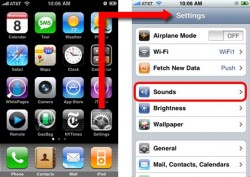
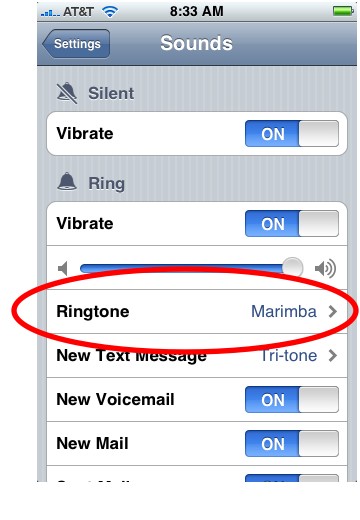
မိမိစိတ္ၾကိဳက္ႏွစ္သက္တဲ႔သီးခ်င္းေတြကို iTune နဲ႔ iPhone Ringtone ၿပဳလုပ္နည္းေလးကို
နားလည္သေဘာေပါက္ေအာင္ ပုံႏွင္႔တကြ တင္ေပးလိုက္ပါတယ္။
သိၿပီးသားသူေတြရွိသလို မသိေသးလို႔ လိုအပ္တဲ႔သူေတြအတြက္ ရည္ညႊန္းၿပီး ဒီပို႔စ္ေလးကို တင္ၿဖစ္တာပါ။
iPhone Rintone အတြက္ အလြယ္တကူၿပဳလုပ္လို႔ရတဲ႔ iPhone Rintone Software အမ်ားၾကီးရွိပါတယ္။
အခုနည္းလမ္းက Software ေတြမသုံးပဲနဲ႔ မိမိ iPhone နဲ႔ အၿမဲတမ္းအသုံးၿပဳေနရတဲ႔ iTune Software နဲ႔အသုံးၿပဳမွာပါ။
iTune ႏွင္႔ မိမိႏွစ္သက္တဲ႔ သီခ်င္းကို iPhone Ringtone ၿပဳလုပ္နည္း
အဆင္႔ ၁ :iTune Software ကိုဖြင္႔ပါ။
iTune Software မရွိပါက ေအာက္မွာ download ဆြဲၿပီး ရယူႏိူင္ပါတယ္။
iTune version 10.5.2အားရယူရန္
အဆင္႔ ၂ :iTune ထဲကေန Music ကို ကလစ္ႏွိပ္ပါ။ ( iTune Sidebar ေအာက္က Library ထဲက Music )
Music ထဲက မိမိ Ringtone လုပ္ခ်င္တဲ႔ သီခ်င္းကို ေရြးေပးပါ။
အဆင္႔ ၂ :မိမိ Ringtone လုပ္ခ်င္တဲ႔ သီခ်င္းကိုေရြးၿပီးၿပီဆိုရင္
ringtone ၿပဳလုပ္ခ်င္တဲ႔ ေနရာကို ဖြင္႔နားေထာင္ၿပီး မွတ္ထားေပးပါ။
( ဥပမာ : အခ်ိန္ ဘယ္ေလာက္မွာ စၿပီး ၊ အခ်ိန္ ဘယ္ေလာက္မွာ အဆုံးသက္ထားခ်င္တယ္ )
iTune ringtone ၿပဳလုပ္ဖို႔အတြက္ အသင္႔ေတာ္ဆုံးအခ်ိန္က စကၠန္႔ 40 ပါ။
အဆင္႔ ၃ :မိမိ Ringtone လုပ္ခ်င္တဲ႔ သီခ်င္းကို Right Click ႏွိပ္ၿပီး Get Info ကိုေရြးေပးပါ။
အဆင္႔ ၄ :Options ကိုေရြးေပးပါ။
Start Time မွာ Ringtone ၿပဳလုပ္ခ်င္တဲ႔ သီခ်င္းအစ အခ်ိန္ကို ထည္႔ေပးပါ။
Stop Time မွာ Ringtone ၿပဳလုပ္ခ်င္တဲ႔ သီခ်င္းအဆုံး အခ်ိန္ကို ထည္႔ေပးပါ။
ၿပီးလွ်င္ OK ႏွိပ္ေပးပါ။
အဆင္႔ ၅ :iTunes main menu ထဲမွာ Advanced tab ကို ႏွိပ္ၿပီး Create AAC Version ကို
ေရြးေပးပါ။
အဆင္႔ ၆ :အၿခား ပုံစံတူ တမ်ိဳးနဲ႔ မိမိၿပဳလုပ္ခ်င္တဲ႔ Ringtone သီခ်င္းကိုေတြ႔ရပါမယ္။
ဟုတ္၊မဟုတ္ သိဖို႔အတြက္ Ringtone သီခ်င္းကိုဖြင္႔ၿပီး မိမိေပးထားတဲ႔ သီခ်င္း အခ်ိန္နဲ႔
စစ္ေပးႏူိင္ပါတယ္။
အဆင္႔ ၇ :အခုအဆင္႔ေလးက အေရးၾကီးပါတယ္။ မိမိ Ringtone ၿပဳလုပ္မဲ႔သီခ်င္းကို ကလစ္ တခ်က္ႏွိပ္ၿပီး
Right Click ကေန Show in Windows Explorer ကိုေရြးေပးပါ။
အဆင္႔ ၈ :iTune Library သီခ်င္းမ်ားရွိရာ Floder ဆီေရာက္သြားပါမယ္။
မိမိ Ringtone ၿပဳလုပ္မဲ႔ သီခ်င္းကိုေတြ႔ရပါလိမ္႔မယ္။
အဆင္႔ ၉ :Ringtone ၿပဳလုပ္မဲ႔ သီခ်င္း extension ကို .m4a to .m4r သို႔ေၿပာင္းေပးပါ။
( ဥပမာ : သီခ်င္းက Crazy Little Thing Called Love.m4a သီခ်င္းဆိုလွ်င္
Crazy Little Thing Called Love.m4r ေၿပာင္းေပးရမွာပါ )
Ok ႏွင္႔ Cancel box တက္လာလွ်င္ ” Ok ” ႏွိပ္ေပးပါ။
အဆင္႔ ၁၀ :Ringtone ၿပဳလုပ္မဲ႔ သီခ်င္း( extension .m4r နဲ႔သီခ်င္း ) ကို
iTune Software >> File >> Add File to Library ထဲကေနရွာၿပီးထည္႔ေပးပါ။
(သုိ႔မဟုတ္) သီခ်င္းကို iTune Software ထဲသို႔ ဆြဲထည္႔ေပးပါ။
အဆင္႔ ၁၂:iTune Software ထဲမွ Ringtones ေနရာတြင္ မိမိၿပဳလုပ္ထားေသာ Ringtone သီခ်င္းကို
ေတြ႔ရပါမယ္။
အဆင္႔ ၁၃ :မိမိ iPhone ကို PC နဲ႔ခ်ိတ္ဆက္ေပးပါ။
အဆင္႔ ၁၃ :iTune မွ မိမိ iPhone devices ရွိတဲ႔ေနရာကိုကလစ္ႏွိပ္ပါ။
ၿပီးလွ်င္ Ringtones tab ကိုေရြးပါ။
Select ringtones ကိုေရြးပါ ၿပီးလွ်င္ မိမိၿပဳလုပ္ထားေသာ ringtone ကို
ေရြးၿပီး Apply ႏွိပ္ပါ။
မိမိဖုန္းထဲမွာ Setting ထဲသို႔သြားပါ ။
Setting ထဲမွ Sounds ၊ Sounds ထဲမွ Ringtone ကိုသြားေပးပါ။
မိမိၿပဳလုပ္လိုက္တဲ႔ Ringtone သီခ်င္းနာမည္ကိုရွာပါ။ သီခ်င္းကိုေတြ႔ၿပီဆိုလွ်င္ Select လုပ္ေပးပါ။
အဆင္ေတြ႔ၿပီးသြားပါၿပီ။ သင္ကိုယ္တိုင္ၿပဳလုပ္လိုက္ေသာ ringtone ကို သင္႔ iphone မွာေအာင္ၿမင္စြာထည္႔လိုၿပီးဆုံးသြားပါၿပီ။
Congratuloations ပါ…..
- တကယ္လို႔ Ringtone ထဲမွာ သင္႔ကိုယ္တိုင္လုပ္ထားတဲ႔ ringtone သီခ်င္းကိုမေတြ႔ရဘူးဆိုလွ်င္ အထက္မွာ
ကြ်န္ေတာ္ၿပထားတဲ႔ အဆင္႔ေတြထဲက တခုခု လႊဲေခ်ာ္ေနလို႔ၿဖစ္ပါမယ္။
အဆင္႔ေတြကို ေသခ်ာ ဖတ္ၿပီး ၿပန္လုပ္ၾကည္႔ေပးပါ။






0 comments:
Post a Comment
မွတ္ခ်က္မ်ားကို စိစစ္ၿပီးမွ ေဖာ္ျပေပးမည္ ျဖစ္ပါသျဖင့္ ဤစာမ်က္ႏွာေပၚမွာ ခ်က္ခ်င္း ျမင္ရမည္မဟုတ္ပါ။ မၾကာခင္ ေနာက္တခါ ျပန္လာၿပီး မိမိ၏ မွတ္ခ်က္ကို ျပန္ၾကည့္ပါရန္ ေမတၲာရပ္ခံပါသည္။